日期:2019-11-08 09:04 作者:大白菜官网 来源:http://www.yunshangxitong.com
有关win8系统设置ie浏览器兼容模式的操作方法想必大家有所耳闻。但是能够对win8系统设置ie浏览器兼容模式进行实际操作的人却不多。其实解决win8系统设置ie浏览器兼容模式的问题也不是难事,小编这里提示两点:1、打开你电脑桌面的iE浏览器,我们先看一看我们的浏览器上面是否有菜单栏 2、如果没有的话,我们在上面地址栏附近右键单击一下,这样,我们会弹出一个菜单,其中第一个就是菜单栏,我们点击一下;;掌握这些就够了。如果还想了解更多详细内容,可继续学习下面关于win8系统设置ie浏览器兼容模式的操作方法的介绍。
1、打开你电脑桌面的iE浏览器,我们先看一看我们的浏览器上面是否有菜单栏;
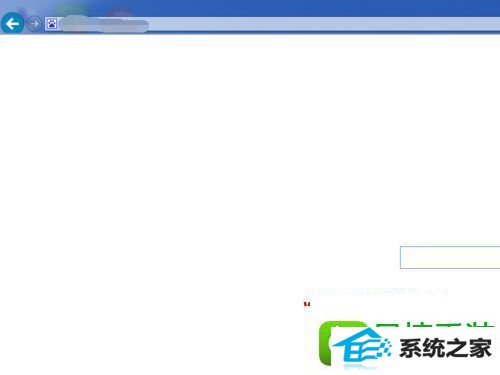
2、如果没有的话,我们在上面地址栏附近右键单击一下,这样,我们会弹出一个菜单,其中第一个就是菜单栏,我们点击一下;
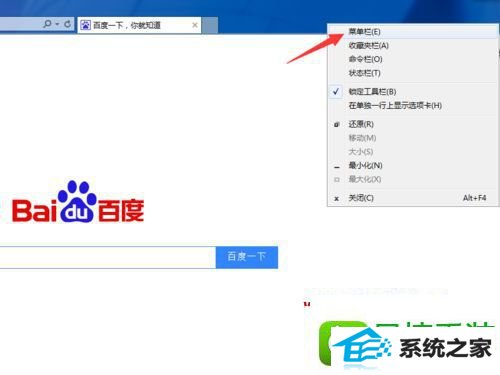
3、点击之后,系统就会弹出菜单栏了。在弹出的菜单栏一行中找到工具选项;
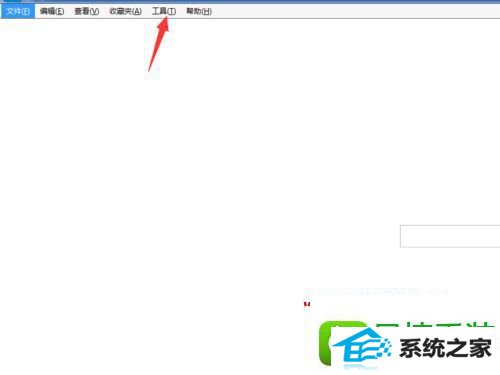
4、在这一下拉菜单里,我们可以找到一个选项叫做兼容性视图设置,我们点击一下进入到具体设置;
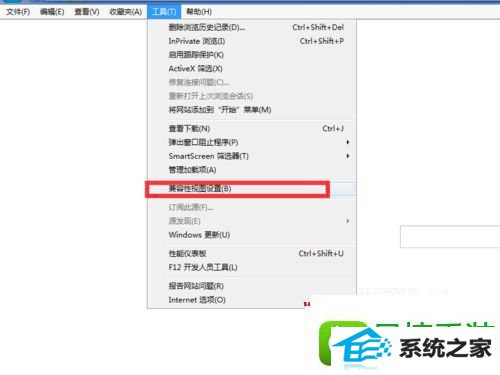
5、在弹出的界面中,左下角的位置,我们可以看到有几个框架可以打上对号,我们勾上对号;
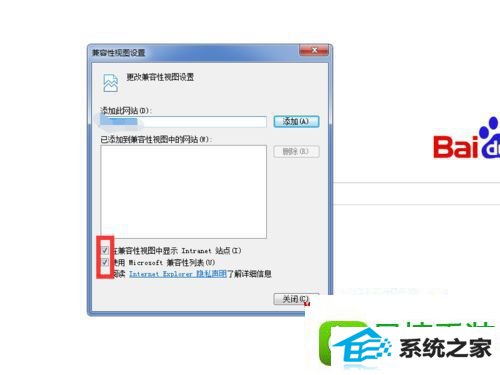
6、然后输入你想要添加的网址名称。这里,网址一定不要打错;
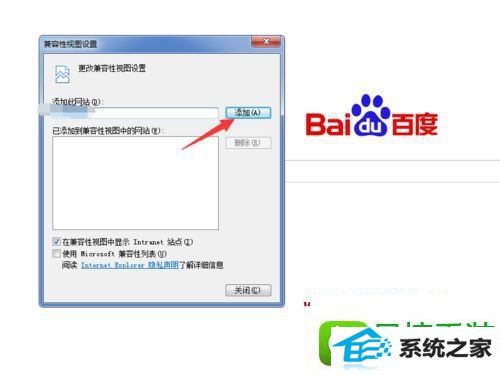
7、单击一下右侧的添加,我们就可以看到下面一栏里出现刚才输入的地址。我们就设置完成了。
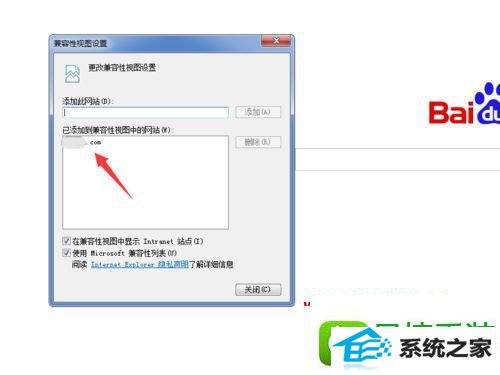
关于win8旗舰版系统设置ie浏览器兼容模式的方法就给大家介绍到这边了,有需要的用户们可以按照上面的方法步骤来进行操作吧,相信可以帮助到大家。
栏目推荐: win7系统重装 win732位 番茄花园系统下载 下载windows7 雨林木风 云净系统下载 雨林木风纯净版 怎么关闭win10自动更新
专题推荐: 怎么关闭win10自动更新 电脑公司系统 关闭win10自动更新 雨林木风os 番茄家园系统 萝卜家园官网